Para los alumnos, que previa solicitud en https://matematicas.ucm.es/solicitud-soft-alumnos y pinchen en el enlace “identificarse”. Se les enviará un enlace para la descarga del programa y las instrucciones que aparecen a continuación.
El alumno que previamente haya solicitado la descarga del software, se le facilitará un número de serie, con el que el alumno solicitará a Statgraphics un código de activación por correo.
STATGRAPHICS 18 (LICENCIA CAMPUS)
Descargamos el fichero de instalación y ejecutamos como administrador:
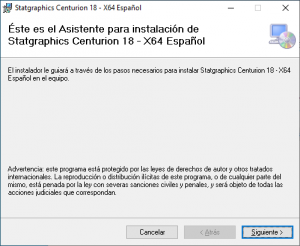
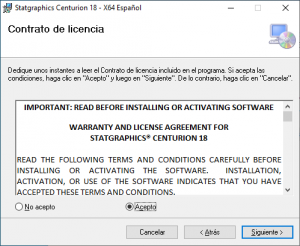
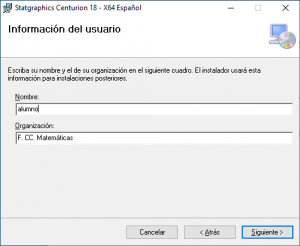
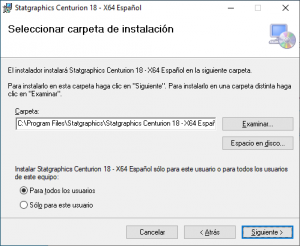
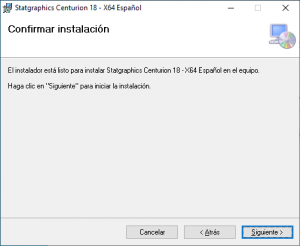
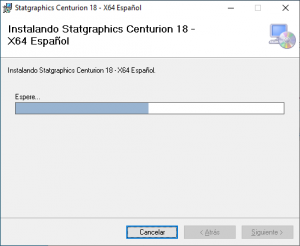
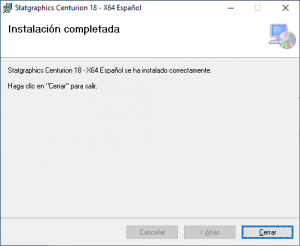
Una vez terminada la instalación, vamos a ACTIVAR el Software.
Para ellos pulsamos sobre el icono de Statgraphics con el botón derecho, y damos a “ejecutar como administrador” y damos al BOTÓN ACTIVAR.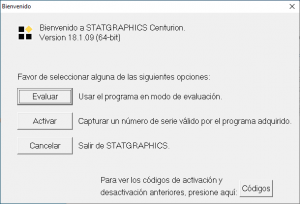
El número de serie se le enviará al alumno que previamente haya solicitado la descarga del software previa solicitud.


Al pulsar PRESIONE AQUÍ, PARA SOLICITAR UN CÓDIGO DE ACTIVACIÓN y se le enviará código de activación a la cuenta de correo ucm que se haya puesto.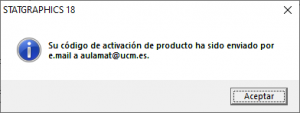
Después miraremos en nuestro correo ucm si recibimos el código, si es así recibiremos un mensaje parecido:
Gracias por comprar STATGRAPHICS Centurion 18. Por favor, introduzca el siguiente código de activación: xxxx-xxxx-xxxx-xxxx-xxxx-xxxx-xxxx
Ahora, rellenamos e número de serie que nos han facilitado por correo:

Ahora, con ese código recibido ACTIVAMOS
Nos saldrá un mensaje como éste:
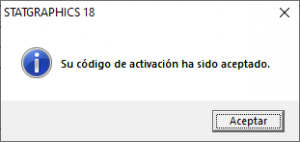 Ahora ya tenemos el programa listo para trabajar.
Ahora ya tenemos el programa listo para trabajar.
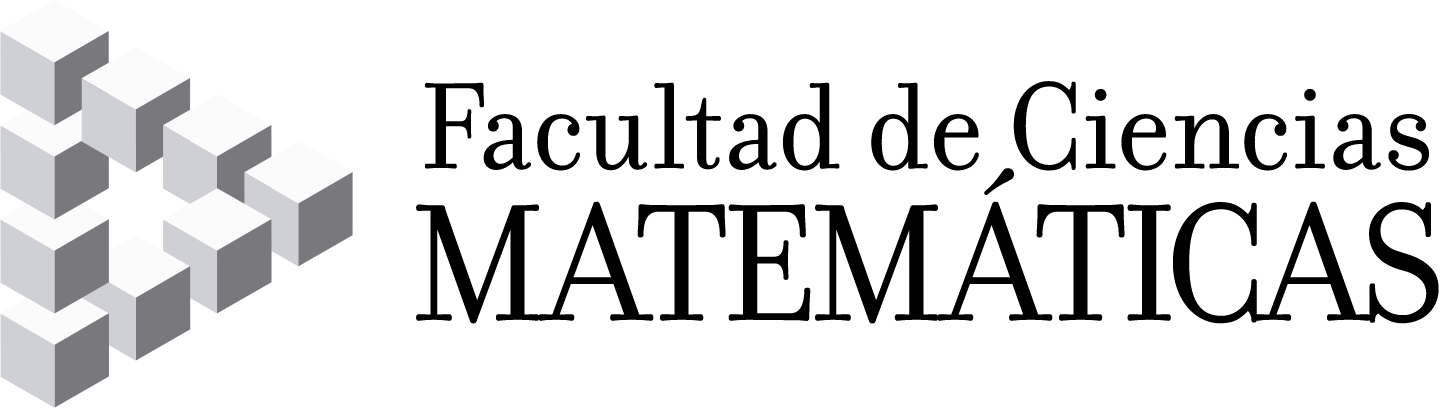
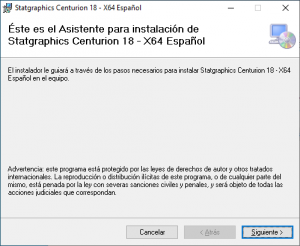
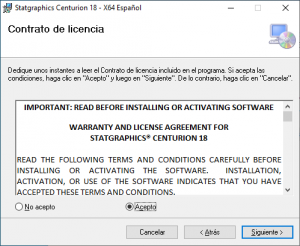
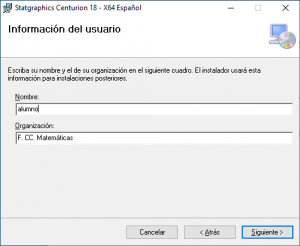
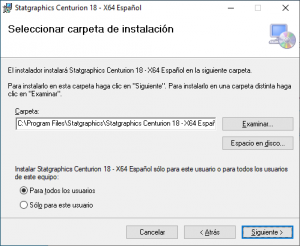
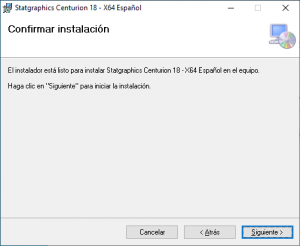
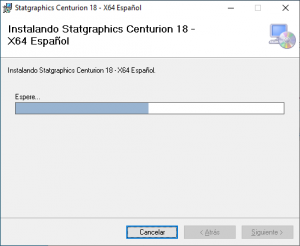
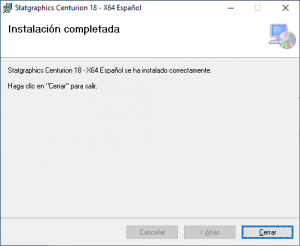
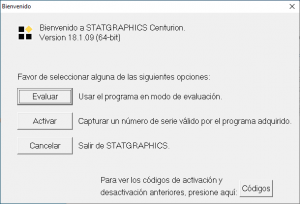


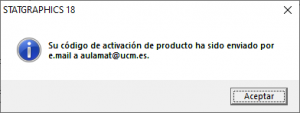
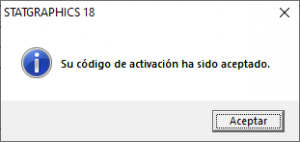 Ahora ya tenemos el programa listo para trabajar.
Ahora ya tenemos el programa listo para trabajar. C/ Plaza de Ciencias, 3
C/ Plaza de Ciencias, 3